cad如何快速生成块且插入块的步骤方法发布时间:2021年02月05日 18:08
众所周知,cad中提供了关于快功能,就像我们把许多东西放进一个桶里面一样,只要移动桶里面的东西就跟着动,而不需要一个一个去移动里面的东西。这样一来,我们在绘图的时候就更加方便了,也大大降低了错误率,提高了工作效率。
今天,我就来分享一下,关于cad中如何生成块且插入块的步骤方法。一起来看看吧!
步骤如下:
1、首先,我们打开电脑上CAD软件;然后,我们画出两个独立的图形。
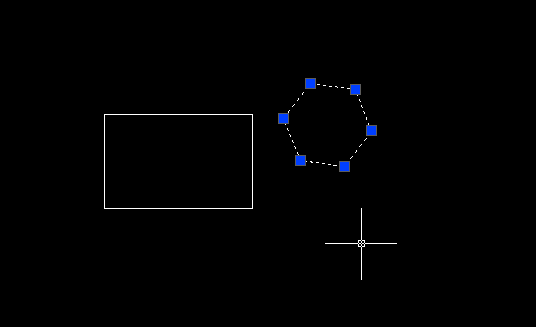
2、接着,在画好图形后,输入块命令【B】;然后,我们确定【空格】命令。
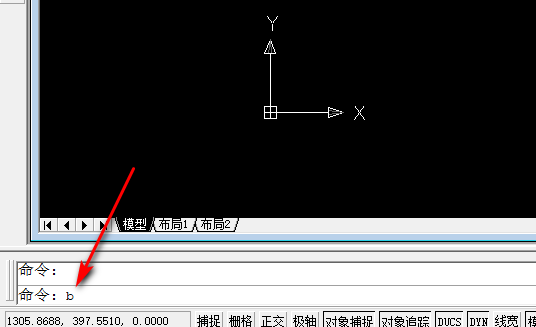
3、下一步,我们确定【block】命令;接着,我们输入【block】的名称,然后单击以选择要由block组成的对象。(如图所示)
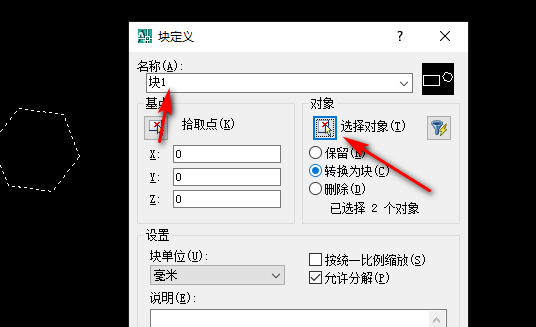
4、块体确定后,可以看到,两个形状形成一个整体。
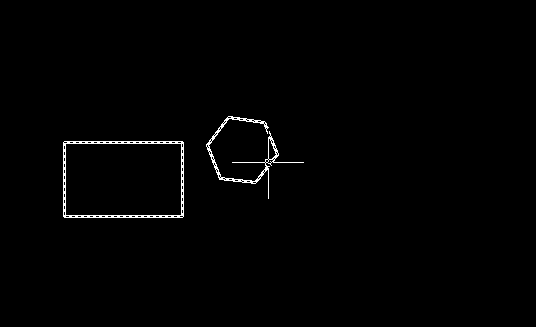
5、在形成块后;我们单击【工具栏】中的【插入】并找到【块】的选项。
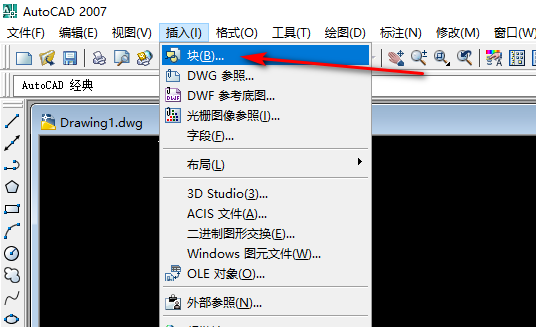
6、接下来,我们单击【块】;在弹出的界面中,我们输入创建的块的名称,然后单击【确定】。
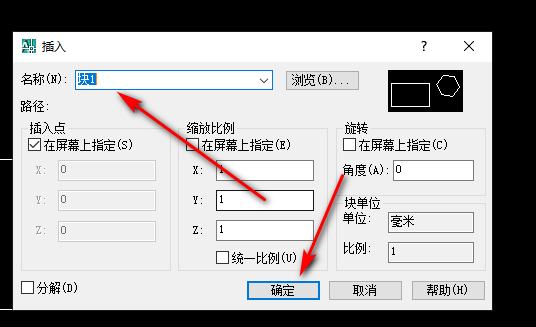
7、这样一来,我们就可以插入块的图形。操作完成!
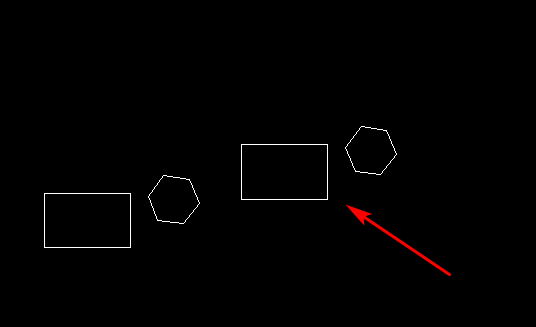
好啦!以上分享的就是关于cad中生成块和插入块的方法了,你们学会了吗?步骤很详细,也很简单,只要按着步骤操作就能轻松完成。那我们今天就到这里了,下期再见吧!
本篇文章使用以下硬件型号:联想小新Air15;系统版本:win10;软件版本:AutoCAD2007。
点击观看视频教程

CAD-块工具-植物成块练习
立即学习新手入门31535人已学视频时长:10:03
特别声明:以上文章内容仅代表作者wanrong本人观点,不代表虎课网观点或立场。如有关于作品内容、版权或其它问题请与虎课网联系。
相关教程
相关知识
500+精品图书
20G学习素材
10000+实用笔刷
持续更新设计模板
























